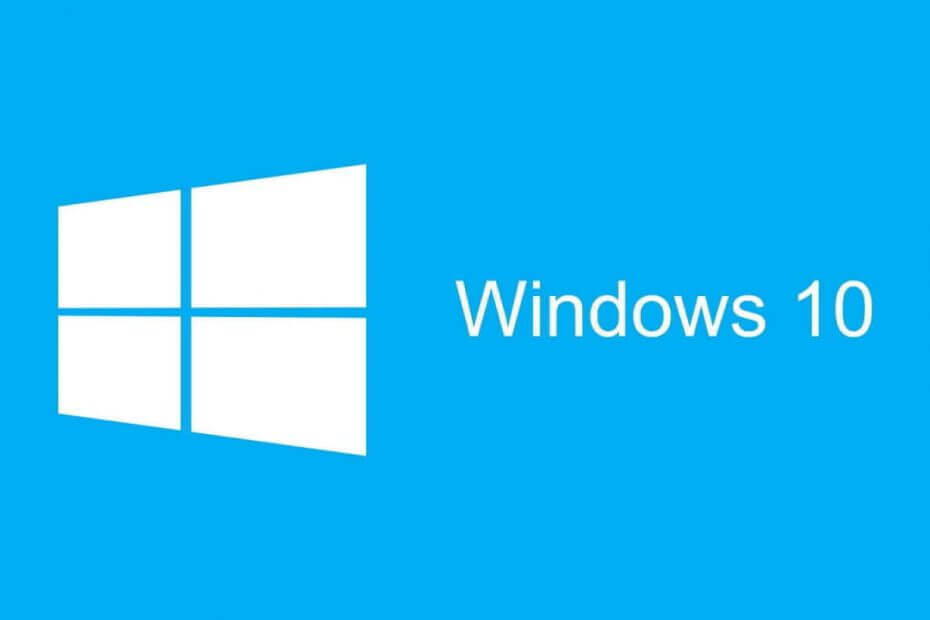
Den siste oppdateringen av Windows 10 versjon 1903 ser ut til å forårsake sfc / scannow-funksjon å kræsje.
I følge mange Windows 10-brukere har sfc / scannow-funksjonen sluttet å fungere. Det er angivelig ikke i stand til å fikse de ødelagte filene etter den siste oppdateringen av Windows Defender.
Hva er SFC / Scannow?
SFC / scannow er et Windows System File Checker-verktøy som leveres integrert med Windows 10. Funksjonen er å skanne Windows for manglende eller ødelagte filer og gjenopprette dem. SFC / scannow-funksjonen kjøres når noen av Windows-funksjonene slutter å fungere eller krasjer.
Selv om det går ganske bra når du starter en skanning, bryter den til slutt sammen med feilmeldingen: "Windows Resource Protection fant korrupte filer, men klarte ikke å fikse noen av dem.
For elektroniske reparasjoner er detaljer inkludert i CBS-loggfilen på windirLogsCBSCBS.log. For eksempel C: WindowsLogsCBSCBS.log. For reparasjoner frakoblet er detaljer inkludert i loggfilen fra / OFFLOGFILE-flagget. ”
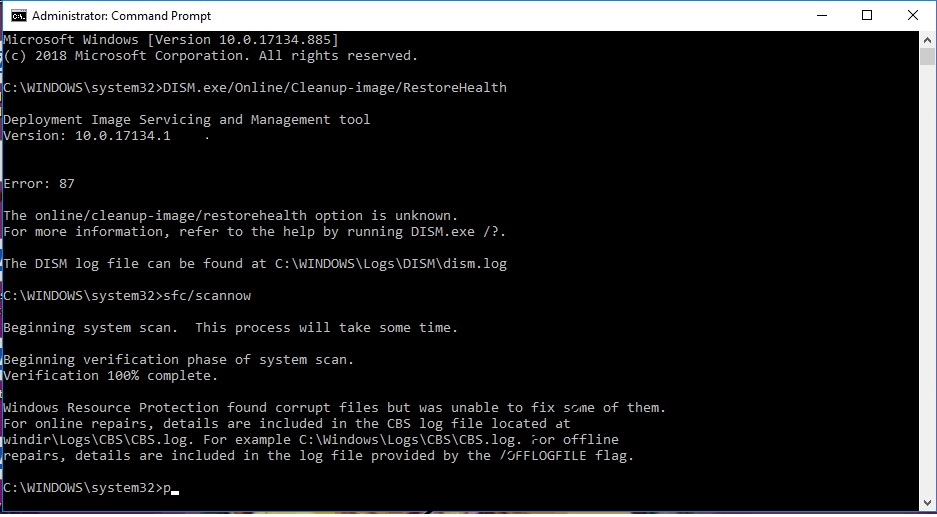
Tilsynelatende viser SFC i CB.log-filen at hasjene for Windows Defender PowerShell-komponentene ikke er de samme som deres relaterte filer i WinSxS-mappen.
Hashene lagres på stedet, C: WindowsSystem32WindowsPowerShellv1.0ModulesDefender.
Men overraskende nok noen brukere rapporterte at når det skannes med kommandoen: fsutil hardlink-liste, viser det at alt er bra med lenkene, og det samme er hasjene.
Når vi gravde dypt inn i årsaken, ser problemet ut til å være relatert til den siste oppdateringen av Windows Defender, versjon 1.297.823.0.
Hvordan fikser jeg SFC / scannow-feilen?
Feilen genererer angivelig fra 1.297.823.0 og ikke fra Windows 10 1903 KB4507453 kumulativ oppdatering eller Windows 10 KB4507469-oppdateringen.
Faktisk, som rapportert av noen få brukere, er det for tiden noen få reparasjoner tilgjengelig for denne løsningen. Nedenfor er noen av kommandoene du kan prøve.
• DISM / Online / Cleanup-Image / CheckHealth
• DISM / Online / Cleanup-Image / ScanHealth
• DISM / Online / Cleanup-Image / RestoreHealth
Hvis ingenting fungerte, kan du sjekke ut vår grundig feilsøkingsveiledning om hvordan du løser noen av de hyppigste SFC-feilene som kan oppstå på din Windows 10-PC.
Du kan også være interessert i å lese følgende innlegg:
- Fra vondt til verre: PC starter ikke på Windows 10. mai-oppdatering
- Slik løser du ytelsesproblemer etter installering av oppdateringer på Patch Tuesday


